|
STEAMPUNK

Ringrazio Christa per avermi permesso di tradurre i suoi tutorial.

qui puoi trovare qualche risposta ai tuoi dubbi.
Se l'argomento che ti interessa non è presente, ti prego di segnalarmelo.
Questo tutorial è stato creato da ©Christa con Paint Shop Pro X5.
Il lavoro della sua galleria è ©2012 Christa Geinitz aka steampunkART.
Tutti i diritti riservati.
Il suo lavoro non può essere riprodotto copiato, modificato, pubblicato o inserito da nessuna parte senza la sua autorizzazione scritta.
Questo tutorial non può essere copiato su altri siti per il download.
Il copyright© per il materiale appartiene ai rispettivi artisti.
Per tradurre il tutorial ho usato PSP X.
La principale differenza tra le due versioni riguarda le funzioni Immagine>Rifletti/Capovolgi.
Vedi la mia scheda qui
Grazie a Git per il materiale.
Lo scrap Git_kit_steam_city è stato comprato da Christa (il blog non esiste più).
Inoltre un elemento Steampunk è di RinaKroes http://rinakroes.blogspot.de
Il tube usato, ©verymany, è stato acquistato qui http://picsfordesign.com/
PFD_Silvercurly949.
Occorrente:
Un tube a scelta.
Il resto del materiale qui
Filtri:
Se hai problemi con i filtri, consulta la mia sezione filtri qui
Mehdi - Kaleidoscope 2.1 qui
Xero - Improver qui
Animation Shop qui
Prima di iniziare anticipo una cosa importante per il tutorial.
Le mie descrizioni si riferiscono sempre al modo in cui creo la mia immagine.
Per altri tubes e colori, potrebbe essere necessario modificare le mie impostazioni.
Gli elementi possono essere colorizzati.
Questo non lo scriverò più nel tutorial.

Apri ani_steam@SilverCurlyArt.psd, che sarà la base del tuo lavoro.
Attiva il livello inferiore "form Animation".
Immagine>Dimensioni tela - 830 x 830 pixels.
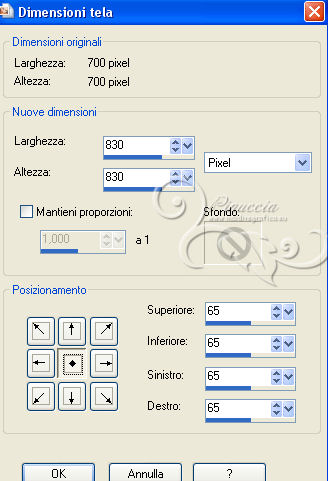
Apri background_steam_cg.psd e vai a Modifica>Copia.
Torna al tuo lavoro e vai a Modifica>Incolla come nuovo livello.
Livelli>Disponi>Sposta giù.
Effetti>Plugins>Xero - Improver - 2 volte con i seguenti settaggi.

Apri GIT_kit_steam_city_paper07.png e vai a Modifica>Copia.
Torna al tuo lavoro e vai a Modifica>Incolla come nuovo livello.
Cambia la modalità di miscelatura di questo livello in Luminanza (esistente),
e abbassa l'opacità al 53%.
Effetti>Plugins>Xero - Improver - 2 volte con i settaggi precedenti.
2. Attiva il livello di sfondo.
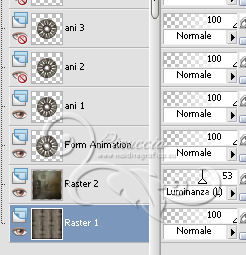
Selezione>Seleziona tutto.
Selezione>Modifica>Contrai - 25 pixels.
Selezione>Inverti.
Attiva il livello con la carta di Git.
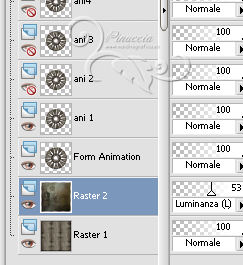
Effetti>Plugins>Mehdi - Kaleidoscope 2.1.
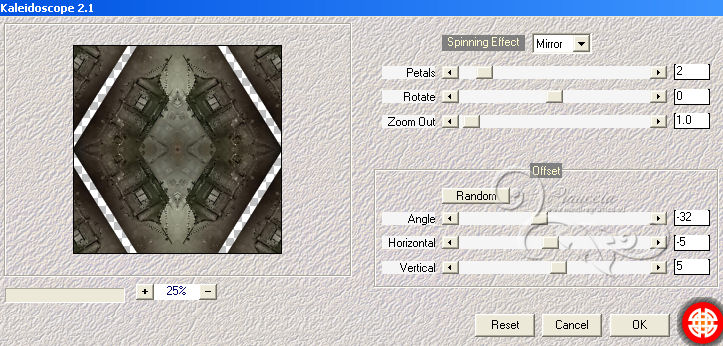
Effetti>Effetti 3D>Smusso a incasso.
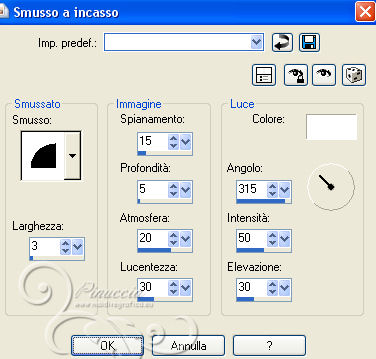
Effetti>Effetti di bordo>Aumenta di più.
Modifica>Copia.
Modifica>Incolla come nuovo livello.
Livelli>Disponi>Porta in alto
(il livello deve trovarsi in cima alla paletta sopra i livelli dell'animazione).
Effetti>Effetti 3D>sfalsa ombra, con il colore nero.

Selezione>Deseleziona.
3. Apri kette_steam_cg.psd e vai a Modifica>Copia.
Torna al tuo lavoro e vai a Modifica>Incolla come nuovo livello.
Spostalo  in alto al centro. in alto al centro.

Effetti>Effetti 3D>Sfalsa ombra, con i settaggi precedenti.
Apri ff-frame.psd e vai a Modifica>Copia.
Torna al tuo lavoro e vai a Modifica>Incolla come nuovo livello.
Nella paletta dei livelli porta il livello sotto quello della cornice.
Lascia l'opacità già impostata al 36%.
Effetti>Effetti 3D>Sfalsa ombra, con i settaggi precedenti.
Apri il tuo tube e vai a Modifica>Copia.
Torna al tuo lavoro e vai a Modifica>Incolla come nuovo livello.
Immagine>Ridimensiona, se e quanto necessario, tutti i livelli non selezionato.
Per il mio tube (decidi in base al tuo):
Livelli>Duplica.
Cambia la modalità di miscelatura di questo livello in Luce diffusa.
Attiva il livello originale.
Cambia la modalità di miscelatura in Luminanza (esistente).
Effetti>Effetti 3D>Sfalsa ombra, con i settaggi precedenti.
Regola>Messa a fuoco>Metti a fuoco.
Aggiungi il tuo nome e/o il tuo watermark,
senza dimenticare eventuali copyright delle immagini usate.
4. Adesso aggiungiamo il testo.
Imposta il colore di primo piano con il colore scuro #392118,
e il colore di sfondo con il colore chiaro #babbb1.
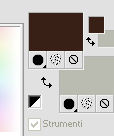
Chiudi il colore di sfondo.
Attiva lo strumento Forme ellisse 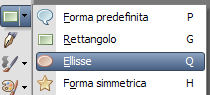
e traccia un'ellisse intorno alla forma centrale.

Riapri il colore di sfondo.
Attiva lo strumento Testo 

se non hai questo font prendilo qui
Passa il mouse sulla forma e quando vedi apparire la A sottolineata dalla mezzaluna

clicca con il tasto sinistro del mouse per aprire la finestra del testo.
Scrivi il tuo testo, controllando la posizione.
Eventualmente, se vedi che il testo non è perfettamente centrale,
aggiungi uno spazio a sinistra o a destra (dove necessario per centrare il testo).
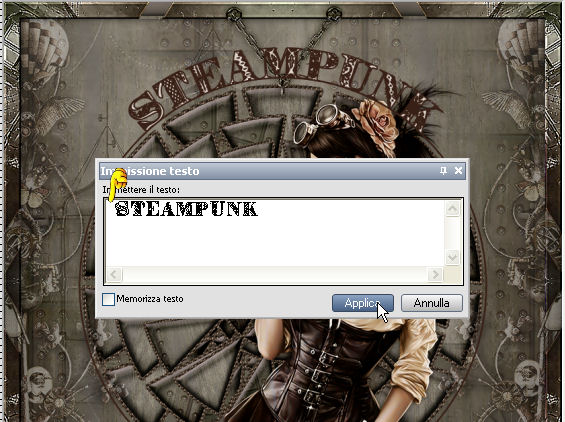
Apri il menu del livello Vettore e chiudi il livello dell'ellisse.
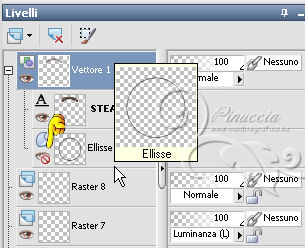
Livelli>Converti in livello raster, e l'ellisse che ti è servita da guida sparirà.
Effetti>Effetti 3D>Sfalsa ombra, con il colore nero.

5. Animazione.
Come puoi vedere, l'animazione ha 24 livelli,
una corre verso sinistra ani 1/ani 12
e una verso destra - ani 1-1/ani 12-1.
Sono aperti i livelli ani 1 e ani 1-1.
Modifica>Copia Unione.
Apri Animation Shop e vai a Modifica>Incolla>Incolla come nuova animazione.
Torna in PSP.
Chiudi il livello ani1 e apri il livello ani2.
Chiudi il livello ani1-1 e apri il livello ani2-1.
Modifica>Copia Unione.
Torna in Animation Shop e vai a Modifica>Incolla>Incolla dopo il fotogramma corrente.
Di nuovo in PSP.
Chiudi il livello ani2 e apri il livello ani3.
Chiudi il livello ani2-1 e apri il livello ani3-1.
Modifica>Copia Unione.
In Animation Shop: Modifica>Incolla>Incolla dopo il fotogramma corrente.
In Psp.
Chiudi il livello ani3 e apri il livello ani4.
Chiudi il livello ani3-1 e apri il livello ani4-1.
Modifica>Copia Unione.
In Animation Shop: Modifica>Incolla>Incolla dopo il fotogramma corrente.
E così via fino ai livelli ani12 e ani12-1.
E avrai una animazione composta da 12 fotogrammi.
Modifica>Seleziona tutto.
Animazione>Proprietà fotogramma e imposta la velocità a 15.

Controlla il risultato cliccando su Visualizza  e salva in formato gif. e salva in formato gif.

Se hai problemi o dubbi, o trovi un link non funzionante,
o anche soltanto per un saluto, scrivimi.
2 Agosto 2013
|

